Come rallentare una canzone Mac
Stai muovendo i tuoi primi passi nel mondo dell'editing audio e vorresti imparare come cambiare il ritmo di una canzone senza usare software troppo complessi? Possiedi un Mac? Allora credo proprio che tu sia capitato nel posto giusto, al momento giusto.
Con la guida di oggi, infatti, vedremo come rallentare una canzone Mac utilizzando uno dei software predefiniti di macOS che permette di creare e modificare brani musicali con gran facilità, ma anche usando altre soluzioni apposite, alcune delle quali fruibili anche online, direttamente dalla finestra del browser.
Allora? Che ne diresti di mettere le chiacchiere da parte e di iniziare a darci da fare? Sì? Grandioso. Posizionati ben comodo, prenditi qualche minuti libero solo per te e concentrati sulla lettura di tutto quanto di seguito riportato. Sono sicuro che alla fine potrai dirti ben contento e soddisfatto dei risultati ottenuti. Che ne dici, scommettiamo?
Indice
Come rallentare una canzone su Mac
Se ciò che ti interessare fare è poter rallentare una canzone su Mac, ricorrendo all'impiego di soluzioni software apposite, continua anche a leggere: trovi infatti segnalate proprio qui sotto le soluzioni di questo tipo che secondo me faresti bene a prendere in considerazione.
GarageBand
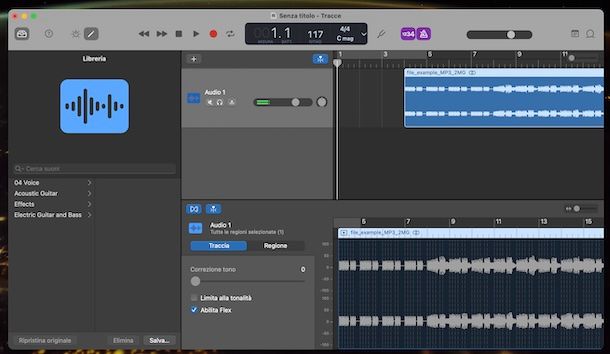
Il primo sistema che ti invito a prendere in considerazione se vuoi rallentare una canzone Mac è GarageBand. Si tratta dell'applicazione “di serie” di macOS, sviluppata direttamente da Apple, per creare e modificare musica. Lo si trova preinstallato su tutti i Mac di più recente produzione (in caso di rimozione o qualora non disponibile, può essere prelevato dalla relativa sezione del Mac App Store). È destinato sia ai professionisti del settore che agli utenti alle prime armi, considerando la notevole semplicità d'uso.
Per poterti avvalere di GarageBand, provvedi innanzitutto ad avviare il programma, selezionando l'icona che trovi nel Launchpad di macOS, e quando visualizzi la finestra sullo schermo clicca sulla voce Progetto vuoto e sul tasto Scegli, dunque seleziona una qualsiasi tipologia di traccia e premi sul tasto Crea.
Ora che visualizzi la finestra principale di GarageBand, fai clic destro sulla timeline in corrispondenza della regione appena creata, seleziona la voce Aggiungi file audio dal menu contestuale e seleziona il file audio su cui andare ad agire.
A questo punto, seleziona la traccia cliccando sulla barra in cui viene riportato il titolo, clicca sul tasto con la matita situato in alto a sinistra e seleziona la scheda Traccia nel pannello comparso in basso, dopodiché seleziona la casella accanto alla voce Abilita Flex.
Fatto ciò, per rallentare il brano, intervieni sul valore del Ritmo nel pannello dei comandi in alto, facendo doppio sul numero già riportato per evidenziarlo e digitandone uno inferiore per impostare la misura desiderata.
A modifiche concluse, premi sul tasto Play per ascoltare un anteprima del risultato ultimo e se non ti reputi soddisfatto annulla le modifiche facendo clic sul menu Modifica in alto a sinistra e scegliendo da esso l'opzione apposita.
Se, invece, i cambiamenti apportati al file audio sono di tuo gradimento puoi procedere con il salvataggio, facendo clic sul menu Condividi situato in alto, sulla voce Esporta brano su disco in esso presente e definendo posizione, formato di destinazione e qualità audio mediante l'apposita finestra. Per approfondimenti, leggi la mia guida su come usare GarageBand.
Audacity
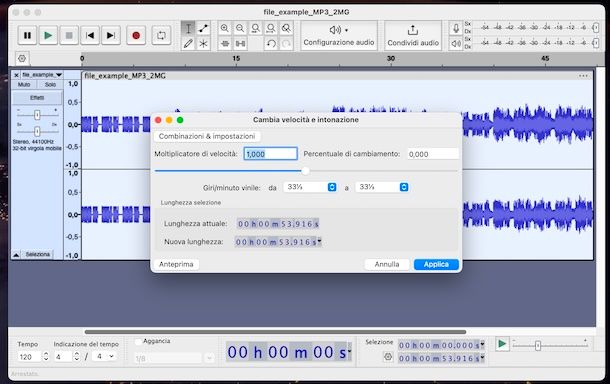
Un altro ottimo strumento a cui puoi valutare di rivolgerti per rallentare una canzone Mac è senza dubbio alcuno Audacity. Nel caso in cui non ne avessi mai sentito parlare, sappi che si tratta di un rinomato software per l'editing audio, gratuito e open source, che è perfettamente compatibile con macOS (oltre che con Windows e Linux) e all'interno del quale sono presenti diverse funzionalità che permettono di intervenire facilmente sulla velocità di un brano.
Per scaricare e installare Audacity sul tuo Mac, visita il relativo sito Web e segui le istruzioni che ti ho fornito nella mia guida dedicata.
In seguito, avvia Audacity, selezionando l'icona che è stata aggiunta al Launchpad di macOS, e quando visualizzi la finestra del programma sullo schermo, importa nel programma il file audio su cui andare ad agire, facendo clic sul menu File in alto a sinistra e sulla voce Apri in esso presente.
Successivamente, seleziona la traccia audio facendo clic sulla barra superiore che ne riporta il titolo, dopodiché espandi il menu Effetti situato in alto e clicca sulle voci Intonazione e tempo e Cambia velocità e intonazione presenti al suo interno.
Dopo aver compiuto i passaggi di cui sopra, utilizza l'apposito selettore presente nella nuova finestra apertasi per diminuire in simultanea i parametri relativi al Moltiplicatore di velocità e alla Percentuale di cambiamento. Se stai intervenendo su un brano digitalizzato da un vinile, puoi eventualmente servirti del convertitore in basso selezionando i giri del formato di origine e di destinazione.
Se vuoi ascoltare in anteprima il risultato ultimo premi sul tasto Anteprima e/o se sei soddisfatto del risultato ottenuto clicca sul tasto Applica. Se, invece, intendi annullare le modifiche apportate premi sul tasto Annulla o intervieni direttamente sul tracciato, facendo clic sul meno Modifica in alto a sinistra e poi sulla voce Annulla al suo interno.
Se la cosa può in qualche modo interessarti, ti segnalo che Audacity consente di andare ad agire anche sull'intonazione. Per riuscirci, clicca sul menu Effetti in alto a sinistra, sulla voce Intonazione e tempo al suo interno e su quella Intonazione.
Una colta concluse le modifiche sul file, provvedi a salvare il risultato ultimo ottenuto, facendo clic sul menu File, sulla voce Esporta al suo interno e selezionando il formato e la posizione di output dalla schermata che segue. Per approfondimenti, puoi leggere la mia guida su come usare Audacity.
Altre soluzioni per rallentare una canzone su Mac

Stati cercando altre soluzioni mediante cui poter rallentare una canzone Mac? In tal caso, puoi valutare di rivolgerti a quelle elencate di seguito, a parer mio sono tutte ugualmente affidabili.
- WawePad — programma gratuito per macOS (compatibile però anche con Windows), il quale si presenta come un editor audio professionale e completo, tramite cui è possibile effettuare e modificare registrazioni audio e musicali, vocali e audio di altro tipo. In fase di editing si può non solo rallentare il ritmo di riproduzione dei file audio, ma anche tagliare, copiare e incollare parti di registrazioni e aggiungere effetti quali eco, amplificazione e riduzione del rumore.
- LMMS — si tratta di un editor musicale per macOS (compatibile però anche con Windows e Linux) designato sia per gli utenti alle prime armi che per quelli con maggiore esperienza. È completamente a costo zero e permette di creare nuove composizioni audio, ma anche di intervenire su quelle esistenti, tramite i tanti strumenti disponibili, altresì utili per regolare il tempo dei brani che gli vengono dati “in pasto”.
- Adobe Premiere — si tratta di uno dei più importanti software per la post-produzione e l'editing di file audio su macOS (oltre che su Windows). Consente di modificare tutti i principali formati di file audio mediante strumenti di altissima precisione, ma anche di registrare brani musicali, regolare il tempo e applicare tantissimi effetti speciali alle proprie produzioni. È a pagamento (presenta prezzi a partire da 26,64 euro/mese), ma è disponibile in una versione di prova gratuita che permette di testarne tutte le funzioni per un periodo di 7 giorni. Per approfondimenti, ti consiglio di leggere la mia guida su come scaricare Adobe Premiere gratis.
Come rallentare una canzone con Mac online
Non vuoi avvalerti dei classici software per computer e quindi ti piacerebbe capire come rallentare una canzone con Mac online? In tal caso, puoi usare le soluzioni funzionanti direttamente dalla finestra del browser (es. Safari) che trovi segnalate di seguito.
AudioTrimmer
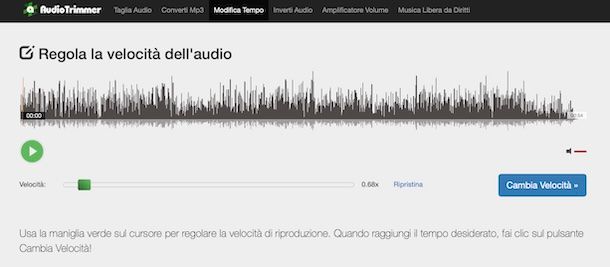
La prima soluzione per rallentare una canzone Mac agendo via Web che secondo me faresti bene a valutare si chiama AudioTrimmer. È un servizio online gratuito e decisamente intuitivo, grazie al quale è possibile rallentare i brani musicali semplicemente selezionando uno tra i tanti presets disponibili. Supporta tutti i più diffusi formati audio, permette di caricare file con una dimensione massima di 100 MB e non occorre creare un account per poterne fruire.
Per avvalerti di AudioTrimmer, recati sulla relativa home page e clicca sul bottone Scegli file per selezionare il file audio presente sul tuo Mac relativamente a cui desideri andare ad agire. Successivamente, imposta la velocità di riproduzione di tuo interesse tramite il menu a tendina Velocità che si trova a destra.
Per ascoltare in anteprima le modifiche, premi sul tasto Play collocato sotto il tracciato e qualora non dovesse soddisfatto clicca sul collegamento Ripristina a destra per annullare i cambiamenti.
Invece, se ti reputi soddisfatto, salva le modifiche premendo sul fasto Cambia velocità a destra. Aspetta poi che il file audio venga elaborato e a procedura ultimata fai clic sul bottone Scarica per effettuare il download del file audio modificato sul tuo Mac. Se non hai apportato modifiche alle impostazioni predefinite del browser, il file verrà salvato nella cartella Download di maOS.
Modifica velocità audio di 123apps
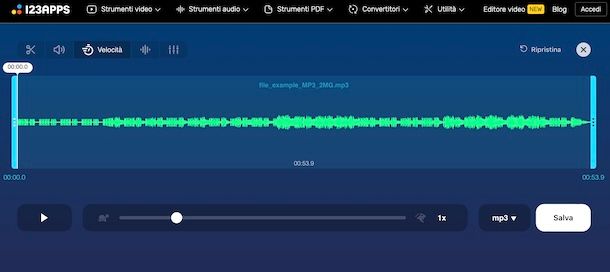
Un altro valido servizio Web che consente di rallentare una canzone con Mac che secondo me faresti bene a considerare è Modifica velocità audio di 123app. Consente di caricare file con una dimensione massima di 10 GB, supporta tutti i più diffusi formati audio, è molto intuitivo e dispone anche di una bella interfaccia. La registrazione non costituisce un obbligo e di base è gratis, ma volendo si può sottoscrivere l'abbonamento a pagamento (al costo di 6 euro/mese) tramite cui avere accesso a funzionalità aggiuntive.
Per poterti avvalere di Modifica velocità audio di 123app, visita la relativa home page, premi sul tasto Apri file posto al centro e seleziona il file audio sul tuo Mac da editare, oppure clicca sulla freccia adiacente per prelevarlo da Google Drive, Dropbox o da URL. In alternativa, puoi anche trascinare il file audio direttamente nella finestra del browser.
Successivamente, sposta il cursore sulla barra in basso per ridurre la velocità di riproduzione, premi sul tasto Play per ascoltare un anteprima del risultato ottenuto e se non ti soddisfa clicca sulla voce Ripristina in alto a destra per ricominciare da capo con le modifiche.
Se, invece, intendi procedere con il download del brano editato, seleziona il formato di output dal menu a tendina mp3 situato a destra, premi sul tasto Salva per due volte consecutive e il download del file finale verrà avviato in automatico. Anche in tal caso, se non hai apportato modifiche alle impostazioni predefinite del browser, l'audio editato verrà salvato nella cartella Download di maOS.
Altre soluzioni per rallentare una canzone con Mac online

Qualora stessi cercando altre soluzioni utili per rallentare una canzone sul tuo computer della “mela morsicata” agendo via Web, puoi valutare di usare quelle elencate di seguito. A parer mio sono tra le soluzioni più interessanti della categoria.
- VEED.IO — ottimo servizio online, che va a caratterizzarsi per una gradevole interfaccia utente, il quale consente di intervenire sui file audio andando a modificarne la velocità in maniera semplicissima. Non è obbligatorio creare un account e di base è gratis, ma eventualmente è possibile passare ai piani a pagamento (con prezzi a partire da 13 euro/mese) per fruire di funzionalità aggiuntive.
- Truetoneguitar — altro ottimo servizio online che può essere usato, gratuitamente e senza registrazione, per intervenire sui file audio selezionati, sia regolando la velocità che la tonalità.
- Fliki — è un altro servizio online utile per compiere l'operazione oggetto di questo tutorial via browser. È piuttosto preciso e altamente intuitivo. Di base è gratis e non è obbligatorio registrare un account, ma eventualmente sono disponibili piani a pagamento (con prezzi a partire da 28 dollari/mese) per fruire di un maggior numero di funzionalità.

Autore
Salvatore Aranzulla
Salvatore Aranzulla è il blogger e divulgatore informatico più letto in Italia. Noto per aver scoperto delle vulnerabilità nei siti di Google e Microsoft. Collabora con riviste di informatica e cura la rubrica tecnologica del quotidiano Il Messaggero. È il fondatore di Aranzulla.it, uno dei trenta siti più visitati d'Italia, nel quale risponde con semplicità a migliaia di dubbi di tipo informatico. Ha pubblicato per Mondadori e Mondadori Informatica.






